MathType应用技巧
- 格式:ppt
- 大小:1.42 MB
- 文档页数:69
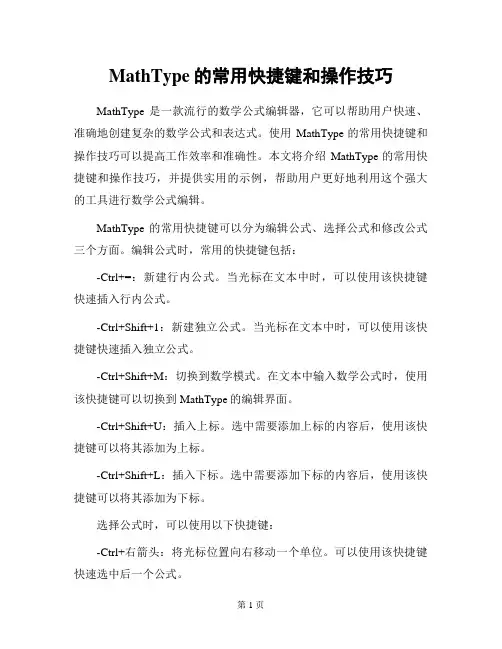
MathType的常用快捷键和操作技巧MathType是一款流行的数学公式编辑器,它可以帮助用户快速、准确地创建复杂的数学公式和表达式。
使用MathType的常用快捷键和操作技巧可以提高工作效率和准确性。
本文将介绍MathType的常用快捷键和操作技巧,并提供实用的示例,帮助用户更好地利用这个强大的工具进行数学公式编辑。
MathType的常用快捷键可以分为编辑公式、选择公式和修改公式三个方面。
编辑公式时,常用的快捷键包括:-Ctrl+=:新建行内公式。
当光标在文本中时,可以使用该快捷键快速插入行内公式。
-Ctrl+Shift+1:新建独立公式。
当光标在文本中时,可以使用该快捷键快速插入独立公式。
-Ctrl+Shift+M:切换到数学模式。
在文本中输入数学公式时,使用该快捷键可以切换到MathType的编辑界面。
-Ctrl+Shift+U:插入上标。
选中需要添加上标的内容后,使用该快捷键可以将其添加为上标。
-Ctrl+Shift+L:插入下标。
选中需要添加下标的内容后,使用该快捷键可以将其添加为下标。
选择公式时,可以使用以下快捷键:-Ctrl+右箭头:将光标位置向右移动一个单位。
可以使用该快捷键快速选中后一个公式。
-Ctrl+左箭头:将光标位置向左移动一个单位。
可以使用该快捷键快速选中前一个公式。
-Ctrl+Shift+右箭头:将光标所在位置右侧的公式全部选中。
可以使用该快捷键快速选中右侧的公式。
-Ctrl+Shift+左箭头:将光标所在位置左侧的公式全部选中。
可以使用该快捷键快速选中左侧的公式。
-Ctrl+A:全选。
可以使用该快捷键快速选中当前文档中的所有公式。
修改公式时,以下快捷键非常实用:-Ctrl+C:复制。
选中一个公式后,使用该快捷键可以将其复制到剪贴板中。
-Ctrl+V:粘贴。
使用该快捷键可以将剪贴板中的内容粘贴到文档中。
-Ctrl+X:剪切。
选中一个公式后,使用该快捷键可以将其剪切到剪贴板中。
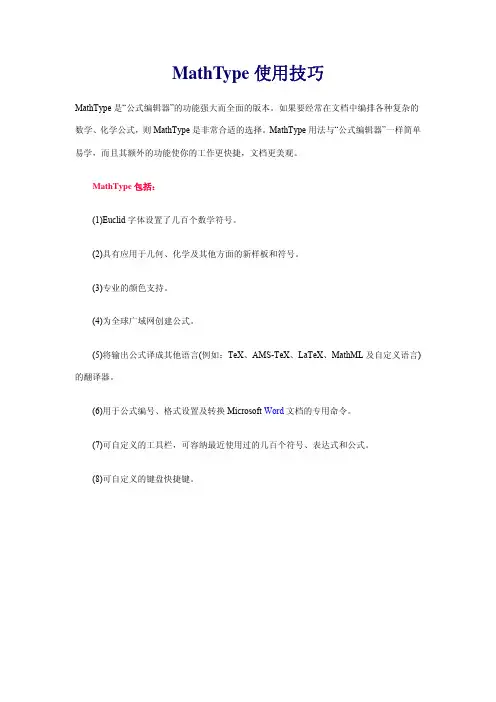
MathType使用技巧MathType是“公式编辑器”的功能强大而全面的版本。
如果要经常在文档中编排各种复杂的数学、化学公式,则MathType是非常合适的选择。
MathType用法与“公式编辑器”一样简单易学,而且其额外的功能使你的工作更快捷,文档更美观。
MathType包括:(1)Euclid字体设置了几百个数学符号。
(2)具有应用于几何、化学及其他方面的新样板和符号。
(3)专业的颜色支持。
(4)为全球广域网创建公式。
(5)将输出公式译成其他语言(例如:TeX、AMS-TeX、LaTeX、MathML及自定义语言)的翻译器。
(6)用于公式编号、格式设置及转换Microsoft Word文档的专用命令。
(7)可自定义的工具栏,可容纳最近使用过的几百个符号、表达式和公式。
(8)可自定义的键盘快捷键。
在编辑word文档时,如果需要录入公式将是一件非常痛苦的事情。
利用Mathtype作为辅助工具,会为文档的公式编辑和修改提供很多方便。
下面介绍几种mathtype中比较重要的技巧一、批量修改公式的字号和大小论文中,由于排版要求往往需要修改公式的大小,一个一个修改不仅费时费力还容易使word产生非法操作。
解决办法,批量修改:双击一个公式,打开mathtype,进入编辑状态,点击size菜单->define->字号对应的pt值,一般五号对应10pt,小四对应12pt其他可以自己按照具体要求自行调节。
其他默认大小设置不推荐改动。
然后点击preference->equation preference -> save to file ->存一个与默认配置文件不同的名字,然后关闭mathtype回到word文档。
点击word界面上的mathtype ->format equation -> load equation preferrence选项下面的browse按钮,选中刚才存的配置文件,点选whole document选项,确定,就安心等着公式一个个改过来。
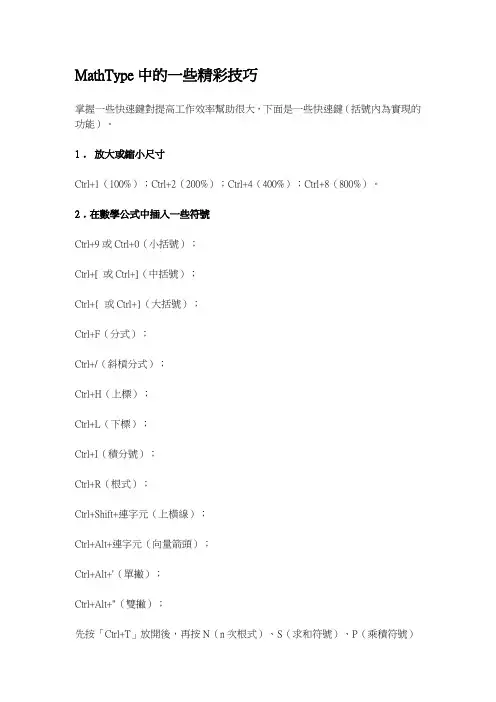
MathType中的一些精彩技巧
掌握一些快速鍵對提高工作效率幫助很大,下面是一些快速鍵(括號內為實現的功能)。
1﹒放大或縮小尺寸
Ctrl+1(100%);Ctrl+2(200%);Ctrl+4(400%);Ctrl+8(800%)。
2﹒在數學公式中插入一些符號
Ctrl+9或Ctrl+0(小括號);
Ctrl+[ 或Ctrl+](中括號);
Ctrl+{ 或Ctrl+}(大括號);
Ctrl+F(分式);
Ctrl+/(斜槓分式);
Ctrl+H(上標);
Ctrl+L(下標);
Ctrl+I(積分號);
Ctrl+R(根式);
Ctrl+Shift+連字元(上橫線);
Ctrl+Alt+連字元(向量箭頭);
Ctrl+Alt+'(單撇);
Ctrl+Alt+"(雙撇);
先按「Ctrl+T」放開後,再按N(n次根式)、S(求和符號)、P(乘積符號)
等。
3﹒微移間隔
先選取要移動的公式(選取辦法是用「Shift+方向鍵」),再用「Ctrl+方向鍵」配合操作
即可實現上、下、左、右的平移;用「Ctrl+Alt+空格」鍵可適當增加空格。
4﹒元素間的跳轉
每一步完成後轉向下一步(如輸入分子後轉向分母的輸入等)可用Tab鍵,換行用Enter鍵。
5. 添加常用公式
MathType的一大特色就是可以自己添加或刪除一些常用公式,添加的辦法是:先輸入我們要添加的公式,然後選中該公式,用滑鼠左鍵拖到工具列中適當位置即可。
刪除的方式是右擊工具圖示,選擇「刪除」命令即可。
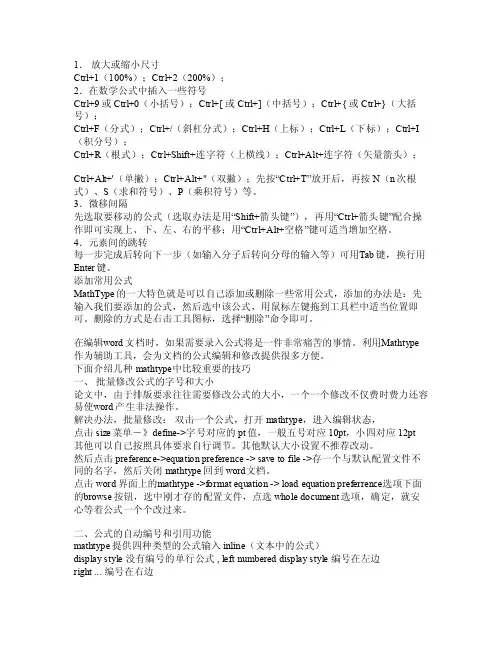
1.放大或缩小尺寸Ctrl+1(100%);C trl+2(200%);2.在数学公式中插入一些符号Ctrl+9或Ctr l+0(小括号);C trl+[或Ctr l+](中括号);C trl+{或Ctr l+}(大括号);Ctrl+F(分式);Ctr l+/(斜杠分式);Ctrl+H(上标);Ctrl+L(下标);Ctr l+I (积分号);Ctrl+R(根式);Ctr l+Shi ft+连字符(上横线);Ctr l+Alt+连字符(矢量箭头);C trl+A lt+'(单撇);C trl+A lt+"(双撇);先按“Ctr l+T”放开后,再按N(n次根式)、S(求和符号)、P(乘积符号)等。
3.微移间隔先选取要移动的公式(选取办法是用“Shi ft+箭头键”),再用“Ctr l+箭头键”配合操作即可实现上、下、左、右的平移;用“Ctr l+Alt+空格”键可适当增加空格。
4.元素间的跳转每一步完成后转向下一步(如输入分子后转向分母的输入等)可用T ab键,换行用Ent er键。
添加常用公式M athTy pe的一大特色就是可以自己添加或删除一些常用公式,添加的办法是:先输入我们要添加的公式,然后选中该公式,用鼠标左键拖到工具栏中适当位置即可。
删除的方式是右击工具图标,选择“删除”命令即可。
在编辑w ord文档时,如果需要录入公式将是一件非常痛苦的事情。
利用M athty pe 作为辅助工具,会为文档的公式编辑和修改提供很多方便。
下面介绍几种math type中比较重要的技巧一、批量修改公式的字号和大小论文中,由于排版要求往往需要修改公式的大小,一个一个修改不仅费时费力还容易使w ord产生非法操作。
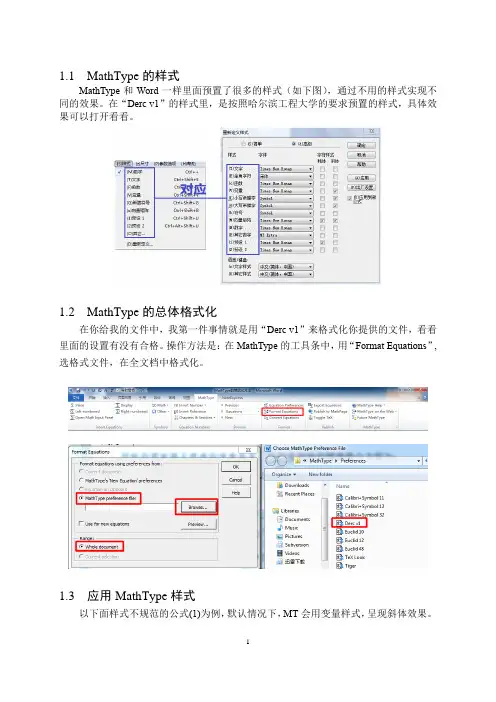
1
1.1 MathType 的样式
MathType 和Word 一样里面预置了很多的样式(如下图),通过不用的样式实现不同的效果。
在“Derc v1”的样式里,是按照哈尔滨工程大学的要求预置的样式,具体效果可以打开看看。
1.2 MathType 的总体格式化
在你给我的文件中,我第一件事情就是用“Derc v1”来格式化你提供的文件,看看里面的设置有没有合格。
操作方法是:在MathType 的工具条中,用“Format Equations ”,选格式文件,在全文档中格式化。
1.3 应用MathType 样式
以下面样式不规范的公式(1)为例,默认情况下,MT 会用变量样式,
呈现斜体效果。
2 但在对积分变量我们要求用正体,如d s ,而不是ds 。
222sin d d ds k d ds ds θθθθ=-⎰⎰ (1)
为了能够呈现出正体效果,而不影响变量效果,这里就需要对d 和s 分别使用文本样式和变量样式。
变量样式是默认的,只修改文本的就行。
在MT 的编辑窗口中,选中d ,然后,在Style 菜单下(如下图),选择Text ,就出来正体的效果d 。
这时其他的变量还是斜体。
1.4 特殊符号
在MT 中,有些符号是特殊的,比如计划不用l 而采用,就需要而外设置。
是 MT Extra 字体,我设置在了other 样式中。
你可以Copy 这个符号到MT 编辑器中,拖拽到快捷面板中。

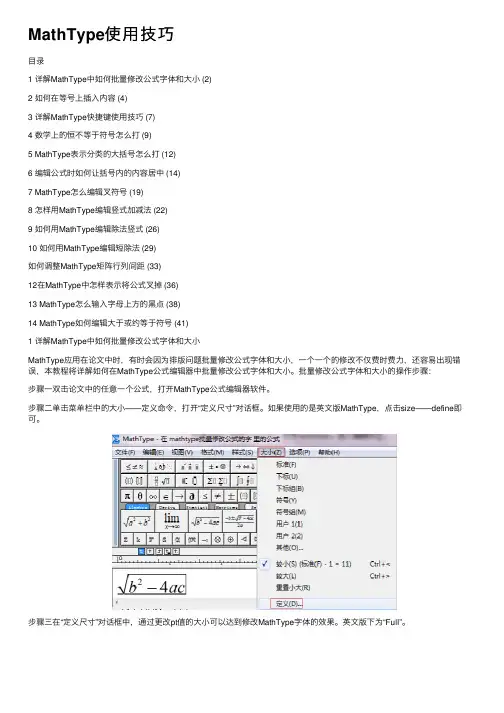
MathType使⽤技巧⽬录1 详解MathType中如何批量修改公式字体和⼤⼩ (2)2 如何在等号上插⼊内容 (4)3 详解MathType快捷键使⽤技巧 (7)4 数学上的恒不等于符号怎么打 (9)5 MathType表⽰分类的⼤括号怎么打 (12)6 编辑公式时如何让括号内的内容居中 (14)7 MathType怎么编辑叉符号 (19)8 怎样⽤MathType编辑竖式加减法 (22)9 如何⽤MathType编辑除法竖式 (26)10 如何⽤MathType编辑短除法 (29)如何调整MathType矩阵⾏列间距 (33)12在MathType中怎样表⽰将公式叉掉 (36)13 MathType怎么输⼊字母上⽅的⿊点 (38)14 MathType如何编辑⼤于或约等于符号 (41)1 详解MathType中如何批量修改公式字体和⼤⼩MathType应⽤在论⽂中时,有时会因为排版问题批量修改公式字体和⼤⼩,⼀个⼀个的修改不仅费时费⼒,还容易出现错误,本教程将详解如何在MathType公式编辑器中批量修改公式字体和⼤⼩。
批量修改公式字体和⼤⼩的操作步骤:步骤⼀双击论⽂中的任意⼀个公式,打开MathType公式编辑器软件。
步骤⼆单击菜单栏中的⼤⼩——定义命令,打开“定义尺⼨”对话框。
如果使⽤的是英⽂版MathType,点击size——define即可。
步骤三在“定义尺⼨”对话框中,通过更改pt值的⼤⼩可以达到修改MathType字体的效果。
英⽂版下为“Full”。
⼀般情况下,五号字对应的pt值为10,⼩四号字对应的pt值为12。
因为“磅”是⼤家⽐较熟悉的单位,⽤户也可以将pt值换成“磅”来衡量。
步骤四菜单栏中的选项——公式选项——保存到⽂件,选择保存路径。
英⽂版的MathType点击preference——equation preference ——save to file步骤六关闭MathType软件后,点击word⽂档中的MathType ——Insert Number——format equation,打开format equation对话框。
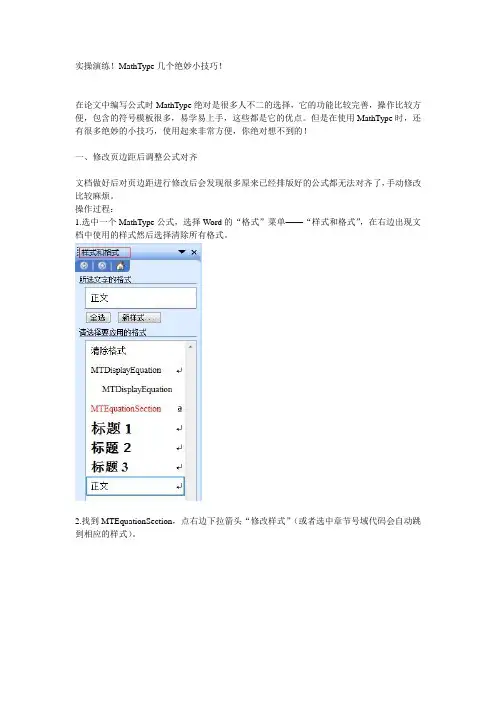
实操演练!MathType几个绝妙小技巧!在论文中编写公式时MathType绝对是很多人不二的选择,它的功能比较完善,操作比较方便,包含的符号模板很多,易学易上手,这些都是它的优点。
但是在使用MathType时,还有很多绝妙的小技巧,使用起来非常方便,你绝对想不到的!一、修改页边距后调整公式对齐文档做好后对页边距进行修改后会发现很多原来已经排版好的公式都无法对齐了,手动修改比较麻烦。
操作过程:1.选中一个MathType公式,选择Word的“格式”菜单——“样式和格式”,在右边出现文档中使用的样式然后选择清除所有格式。
2.找到MTEquationSection,点右边下拉箭头“修改样式”(或者选中章节号域代码会自动跳到相应的样式)。
3.在弹出的“修改样式”对话框中,点左下角的“格式”按钮,选“制表符”,在弹出的制表符对话框中先清除。
再输入输入制表符的数据,并点击“设置”。
二、公式导出为矢量图MathType公式除了可以插入到word文档中,还可以将其导出为矢量图进行保存,在有些时候会需要。
操作过程:步骤一打开MathType软件,编辑好准备保存的公式。
步骤二点击word文档中的MathType选项卡,单击第六列中的“导出公式”。
步骤三在打开的对话框中选择保存的路径和格式,矢量图默认的格式是.eps格式。
步骤四点击上图中的“OK”,就完成了将公式导出为矢量图的操作。
三、快速格式化公式如果想要对文档中的公式格式进行快速格式化,MathType中也保存了一些常用的公式格式,直接进行使用就可以了。
步骤一选中Word文档中的公式,单击MathType选项卡,点击“格式化公式”。
步骤二选中对话框中的“MathType preference file:”项,单击“Browse...”按钮,打开的“Choose MathType Preference File”对话框。
步骤三在“Choose MathType Preference File”对话框中,选择其中的公式样式,单击“打开”按钮。
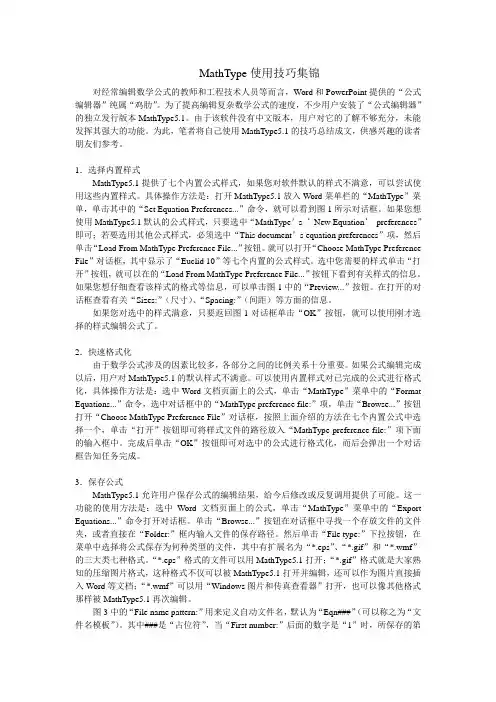
MathType使用技巧集锦对经常编辑数学公式的教师和工程技术人员等而言,Word和PowerPoint提供的“公式编辑器”纯属“鸡肋”。
为了提高编辑复杂数学公式的速度,不少用户安装了“公式编辑器”的独立发行版本MathType5.1。
由于该软件没有中文版本,用户对它的了解不够充分,未能发挥其强大的功能。
为此,笔者将自己使用MathType5.1的技巧总结成文,供感兴趣的读者朋友们参考。
1.选择内置样式MathType5.1提供了七个内置公式样式,如果您对软件默认的样式不满意,可以尝试使用这些内置样式。
具体操作方法是:打开MathType5.1放入Word菜单栏的“MathType”菜单,单击其中的“Set Equation Preferences...”命令,就可以看到图1所示对话框。
如果您想使用MathType5.1默认的公式样式,只要选中“MathType’s ’New Equation’preferences”即可;若要选用其他公式样式,必须选中“This document’s equation preferences”项,然后单击“Load From MathType Preference File...”按钮。
就可以打开“Choose MathType Preference File”对话框,其中显示了“Euclid 10”等七个内置的公式样式。
选中您需要的样式单击“打开”按钮,就可以在的“Load From MathType Preference File...”按钮下看到有关样式的信息。
如果您想仔细查看该样式的格式等信息,可以单击图1中的“Preview...”按钮。
在打开的对话框查看有关“Sizes:”(尺寸)、“Spacing:”(间距)等方面的信息。
如果您对选中的样式满意,只要返回图1对话框单击“OK”按钮,就可以使用刚才选择的样式编辑公式了。
2.快速格式化由于数学公式涉及的因素比较多,各部分之间的比例关系十分重要。
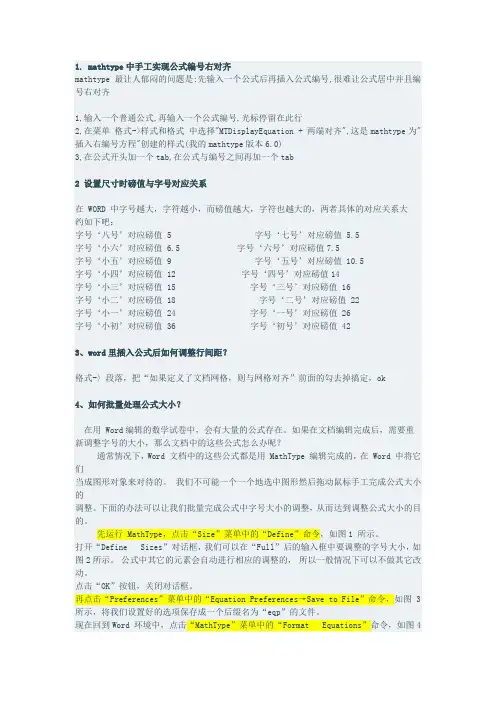
1. mathtype中手工实现公式编号右对齐mathtype最让人郁闷的问题是:先输入一个公式后再插入公式编号,很难让公式居中并且编号右对齐1,输入一个普通公式,再输入一个公式编号,光标停留在此行2,在菜单格式->样式和格式中选择"MTDisplayEquation + 两端对齐",这是mathtype为"插入右编号方程"创建的样式(我的mathtype版本6.0)3,在公式开头加一个tab,在公式与编号之间再加一个tab2 设置尺寸时磅值与字号对应关系在 WORD 中字号越大,字符越小,而磅值越大,字符也越大的,两者具体的对应关系大约如下吧:字号‘八号’对应磅值 5 字号‘七号’对应磅值 5.5字号‘小六’对应磅值 6.5 字号‘六号’对应磅值7.5字号‘小五’对应磅值 9 字号‘五号’对应磅值 10.5字号‘小四’对应磅值 12 字号‘四号’对应磅值14字号‘小三’对应磅值 15 字号‘三号’对应磅值 16字号‘小二’对应磅值 18 字号‘二号’对应磅值 22字号‘小一’对应磅值 24 字号‘一号’对应磅值 26字号‘小初’对应磅值 36 字号‘初号’对应磅值 423、word里插入公式后如何调整行间距?格式-〉段落,把“如果定义了文档网格,则与网格对齐”前面的勾去掉搞定,ok4、如何批量处理公式大小?在用 Word编辑的数学试卷中,会有大量的公式存在。
如果在文档编辑完成后,需要重新调整字号的大小,那么文档中的这些公式怎么办呢?通常情况下,Word 文档中的这些公式都是用 MathType 编辑完成的,在 Word 中将它们当成图形对象来对待的。
我们不可能一个一个地选中图形然后拖动鼠标手工完成公式大小的调整。
下面的办法可以让我们批量完成公式中字号大小的调整,从而达到调整公式大小的目的。
先运行 MathType,点击“Size”菜单中的“Define”命令,如图1 所示。
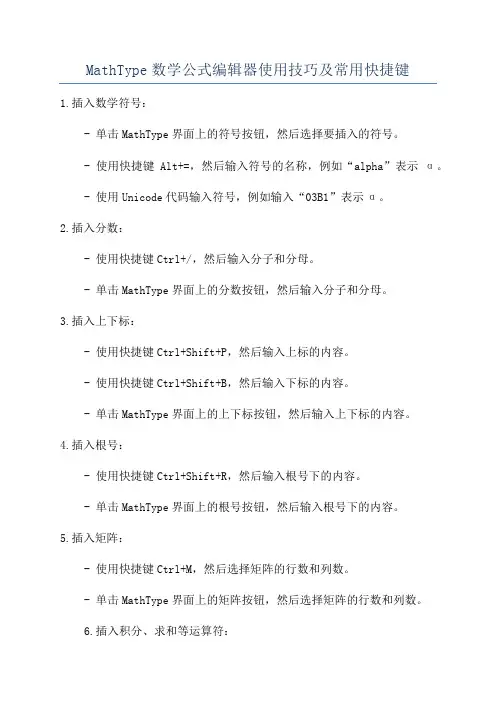
MathType数学公式编辑器使用技巧及常用快捷键1.插入数学符号:- 单击MathType界面上的符号按钮,然后选择要插入的符号。
- 使用快捷键Alt+=,然后输入符号的名称,例如“alpha”表示α。
- 使用Unicode代码输入符号,例如输入“03B1”表示α。
2.插入分数:- 使用快捷键Ctrl+/,然后输入分子和分母。
- 单击MathType界面上的分数按钮,然后输入分子和分母。
3.插入上下标:- 使用快捷键Ctrl+Shift+P,然后输入上标的内容。
- 使用快捷键Ctrl+Shift+B,然后输入下标的内容。
- 单击MathType界面上的上下标按钮,然后输入上下标的内容。
4.插入根号:- 使用快捷键Ctrl+Shift+R,然后输入根号下的内容。
- 单击MathType界面上的根号按钮,然后输入根号下的内容。
5.插入矩阵:- 使用快捷键Ctrl+M,然后选择矩阵的行数和列数。
- 单击MathType界面上的矩阵按钮,然后选择矩阵的行数和列数。
6.插入积分、求和等运算符:- 使用快捷键Ctrl+Shift+I,然后输入积分的内容。
- 使用快捷键Ctrl+Shift+S,然后输入求和的内容。
- 单击MathType界面上的积分、求和按钮,然后输入相应的内容。
7.设置字体和样式:- 单击MathType界面上的字体和样式按钮,然后选择要使用的字体和样式。
8.插入分隔符:- 使用快捷键Ctrl+Shift+K,然后选择要插入的分隔符。
- 单击MathType界面上的分隔符按钮,然后选择要插入的分隔符。
9.插入方程组:- 使用快捷键Ctrl+Shift+E,然后输入方程组的内容。
- 单击MathType界面上的方程组按钮,然后输入方程组的内容。
10.调整公式大小和位置:- 使用快捷键Ctrl+Shift+>和Ctrl+Shift+<可以调整公式的大小。
- 使用快捷键Ctrl+Shift+↑和Ctrl+Shift+↓可以调整公式的垂直位置。
数学应用训练之公式编辑器MATHTYPE 小技巧公式编辑器MATHTYPE(小技巧) 版本:V6.51.常用快捷键:Ctrl+F (分式);Ctrl+/(斜杠分式);Ctrl+H (上标); 例如:要输入,可以在公式编辑器中输入2后,按Ctrl+H 后在输入n2n Ctrl+L (下标);例如:要输入,可以在公式编辑器中输入n 后,按Ctrl+L 后在输入22n Ctrl +J (上下标);Ctrl+I (积分号);Ctrl+R (根式);Ctrl+Shift+_(上横线);Ctrl+Alt+_(矢量箭头);例如:要输入x G ,可以在公式编辑器中输入x ,然后按Ctrl+Alt+_Ctrl+Alt+'(单撇,一阶导数);Ctrl+Alt+"(双撇,二阶导数);先按“Ctrl+T”放开后,再按n (n 次根式);先按“Ctrl+T”放开后,再按s (求和符号);先按“Ctrl+T”放开后,再按p (连乘符号);Ctrl+箭头键(微移间隔);例如:要将2x 中的2向下稍微移动一些,可以在公式编辑器中先输入2x ,然后用鼠标将2选中,按Ctrl+箭头键进行适当微调Ctrl +Shift +空格(增加大空格);Ctrl +Alt +空格(增加小空格);Ctrl +Shift +<(调整公式大小,调小);Ctrl +Shift +>(调整公式大小,调大);2.添加常用的公式:添加的办法是:先在公式编辑器中输入要添加的公式,然后用鼠标选中该公式,用鼠标左键拖到工具栏中适当位置即可;删除的方式是:右击工具图标,选择“删除”命令即可;3.在公式中使用特殊符号编辑->插入符号例如:要插入‰,则可以“编辑”->“插入符号”->在Windows字符中寻找4.调整的公式的大小在公式编辑器中,点击size(尺寸)菜单->define(定义)->可以通过修改“完全”中的值调整大小,一般中文是五号字时,公式对应10pt;中文是小四号字时,公式对应12pt。
一、Mathtype中输入中文注:Mathtype中有时不太好实现中文输入,或者输入的中文在推出mathtype后变成了乱码,主要是字体的设置问题。
方法:一次单击菜单栏的样式——重新定义——高级,弹出重新定义样式对话框,进行调整。
中文字体及其他符号的字体、大小、颜色改变的实现也同样在其中设置即可。
二、批量调整word中公式的大小注:用mathtype编辑的公式,在word中以图形的形式显示出来,所以不可能在word 中实现每个公式的字号大小的调整。
方法:单击菜单栏中的尺寸——重新定义打开定义尺寸对话框,在full中输入要调整的字号大小(单位:五号字对应10pt,小四12pt),公式中其他元素会自动进行相应调整,单击确定关闭对话框;再单击菜单参数选项——公式选项——保存到文档,将我们设置好的选项保存成一个“*.eqp”文件;单击——参数选项——公式选项——文档加载,加载新定义的“*.eqp”文件,改变整体的字号大小。
三、添加常用公式方法:先输入我们要添加的公式,然后选中公式利用鼠标左键拖到常用公式区,删除的办法为直接右击鼠标点删除即可。
四、常用的快捷键1)分式ctrl + F,ctrl + / ,斜杠分式2)根式ctrl + R,ctrl + T放开后按N键,n 次根式3)上下标ctrl + H上标,ctrl +L 下标,ctrl +J 上下标4)不等式ctrl + K,后按,小于等于;按。
大于等于5)导数与积分一阶ctrl+alt +’,ctrl +shift +”二阶导数;ctrl+I定积分,ctrl+shift+I,!不定积分。
6)括号大括号中括号小括号与word同,分别按shift加相应的键实现,值得记住的是,按ctrl加相应的键则实现双括号,即大括号套小括号。
7)编辑器中显示的数字的大小,注,不是实际公式中字号的大小,可以用ctrl 加1248键表示,分别表示100%、200%、400%、800%。
1、Aurora方程的类型在Aurora中有三种类型方程,分别为: inline, display和numbe red display。
inline是指该方程与其它的文字混在一起,构成文档的一行,可以理解为行内方程。
display类型是指该方程单独构成一个段落,并且居中显示,可以理解为行间显示的方程。
numbere d display 类型就是带数字标号的行间显示。
2、快捷键Microso ft Word为了避免跟其他应用程序冲突, 在word里使用Auror a快捷键大多数都是以<Alt+U>开头。
例如,你想插入一个行间方程,一直按住<Alt> ,再按<U> 然后放开两键,再按<D>。
我装word的版本比较老所以我的wor d里面的快捷键是<Alt+;>开头Insertinlineequatio n <Ctrl+; ;>Insertdisplay equatio n <Ctrl+; D>Insertnumbere d equatio n <Ctrl+; N>Edit equatio n on the left <Ctrl+; L>Edit equatio n on the right <Ctrl+; '>Insertequatio n number<Ctrl+; A>Insertequatio n referen ce <Ctrl+; R>Insertsection break <Ctrl+; B>Show/hide (toggle) section markers<Ctrl+; T>Formatequatio n numbers<Ctrl+; F>Manageequatio n numberi ng <Ctrl+; M>平方根/sqrt { x+/sqrt { y}}高阶根/sqrt [mn]{ x+y} /quad /sqrt [3 ]{ 2 } 根号/surd [x+y]分数/frac { a+b}{ x+/log /frac { Y}{ Z}}连分数1 + /cfrac {2 }{3 + /cfrac {4 }{5 + /cfrac {6 }{7 + /dotsb }}} =/frac { 1 }{/sqrt e - 1 }————————————————————————————————————————————二项式/binom { n+1 }{ k}————————————————————————————————————————————常微分y'' + y' + y = u————————————————————————————————————————————求模/begin{ array } { l}a /bmod n=b //a /equivb /pmod n //a /equivb /mod n //a /equivb /pod n/end{ array }MathTyp e 使用技巧教程MathTyp e是“公式编辑器”的功能强大而全文档中编排各种复杂的数学、化学公式,则MathTy pe是非常合适的选择。
MathType中的高级公式编辑技巧MathType是一款强大的数学公式编辑软件,被广泛应用于教育、科研和工程等领域。
在使用MathType编辑公式时,有一些高级技巧可以帮助我们更gao效地编辑复杂的数学公式。
本文将介绍几种常用的MathType中的高级公式编辑技巧。
一、使用模板库快速编辑公式MathType中内置了丰富的数学公式模板库,可以让我们快速插入符合规范的数学公式。
在MathType的公式编辑栏中,点击“模板”按钮,就可以打开模板库。
模板库按照数学公式的类型进行分类,包括代数、几何、微积分等多个分类。
我们可以浏览模板库,选择合适的模板并插入到公式编辑区域中。
通过使用模板库,我们可以快速编辑出符合规范的复杂数学公式,提gao效率。
二、使用快捷键进行操作MathType中提供了一些快捷键,可以帮助我们更快速地进行公式编辑。
以下是几个常用的快捷键:1. Ctrl + N:新建一个公式编辑窗口;2. Ctrl + O:打开一个已有的公式文件;3. Ctrl + C:复制选中的公式;4. Ctrl + V:粘贴复制的公式;5. Ctrl + Z:撤销上一步操作;6. Ctrl + Y:重做上一步操作;7. Ctrl + S:保存当前编辑的公式。
通过熟练使用这些快捷键,我们可以更gao效地进行公式编辑。
三、使用自定义命令MathType中的自定义命令功能可以帮助我们定义一些自己常用的数学符号和函数,方便我们快速插入。
在MathType的公式编辑栏中,点击“公式”->“定义”按钮,就可以打开自定义命令的设置页面。
在自定义命令的设置页面,在“自定义命令”栏中点击“新建”,然后填写自定义命令的名称和对应的LaTeX代码(或MathML代码),点击“确定”即可在MathType中使用该自定义命令。
使用自定义命令可以加快编辑公式的速度,尤其是对于一些常用的复杂符号和函数。
四、使用缩写模式MathType的缩写模式可以让我们在输入数学公式时更加方便快捷。
mathtype使用方法Mathtype是一款非常实用的数学公式编辑软件,它可以帮助用户快速、准确地创建各种复杂的数学公式。
在使用Mathtype时,需要掌握一些基本的操作方法和技巧,以便更加高效地完成工作。
一、Mathtype基本操作1.打开软件:双击桌面上的Mathtype图标即可打开软件。
2.创建新文档:在菜单栏中选择“文件”-“新建”,或者使用快捷键Ctrl+N来创建一个新文档。
3.输入公式:在主界面中输入公式,可以使用键盘输入,也可以使用鼠标从工具栏中选择相应的符号和操作符号进行输入。
4.编辑公式:选中需要编辑的部分,然后进行修改或删除操作。
也可以使用复制、粘贴等常用操作来编辑公式。
5.保存文档:在菜单栏中选择“文件”-“保存”,或者使用快捷键Ctrl+S来保存当前文档。
6.输出公式:在菜单栏中选择“文件”-“输出为”,或者使用快捷键Ctrl+Shift+O来将当前公式输出为图片格式。
二、Mathtype高级技巧1.自定义符号库:在工具栏中选择“符号库”-“自定义符号库”,然后将需要添加的符号拖拽到自定义符号库中即可。
这样可以方便地使用自己常用的符号。
2.使用快捷键:Mathtype提供了丰富的快捷键,可以大大提高输入效率。
例如,Ctrl+Shift+M可以快速插入一个矩阵,Ctrl+Shift+S可以插入一个求和符号等等。
3.使用公式模板:在工具栏中选择“公式模板”,然后选择需要的公式模板即可。
这样可以快速创建各种常用的数学公式。
4.使用LaTeX代码:Mathtype支持LaTeX代码输入,用户可以直接在编辑框中输入LaTeX代码来创建复杂的数学公式。
5.使用Mathtype插件:Mathtype还提供了一些插件,例如MathType Equation Editor、MathType SDK等等,用户可以根据需要选择相应的插件来扩展软件功能。
总之,Mathtype是一款非常实用的数学公式编辑软件,在进行科研、教学、出版等领域都有广泛应用。